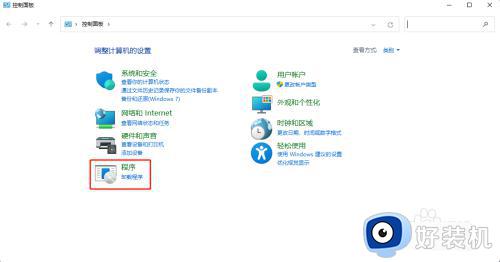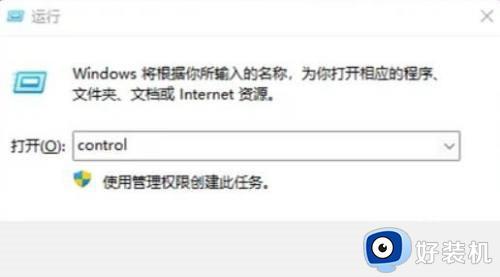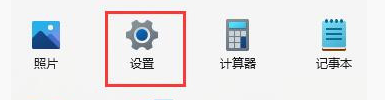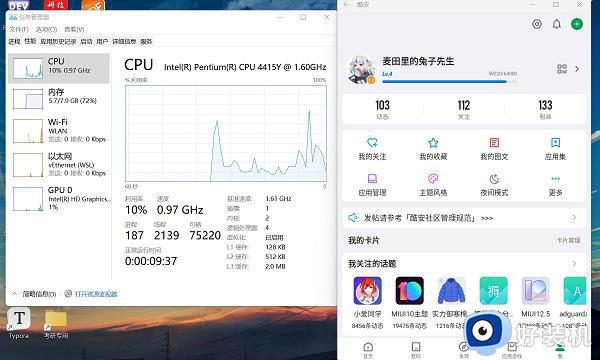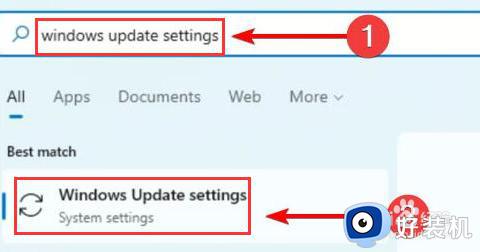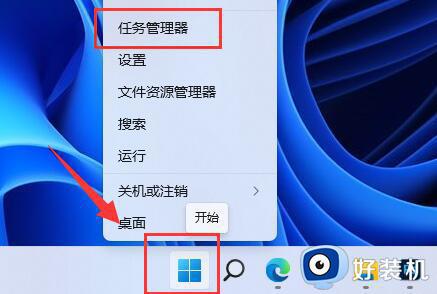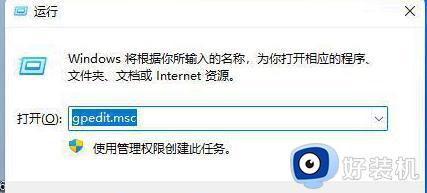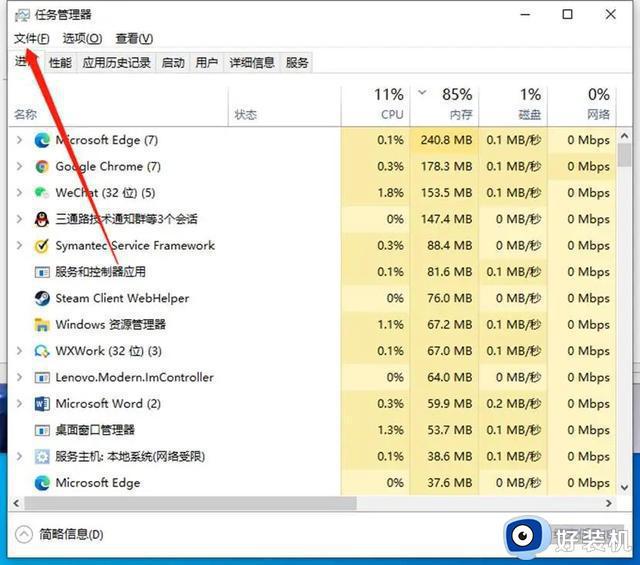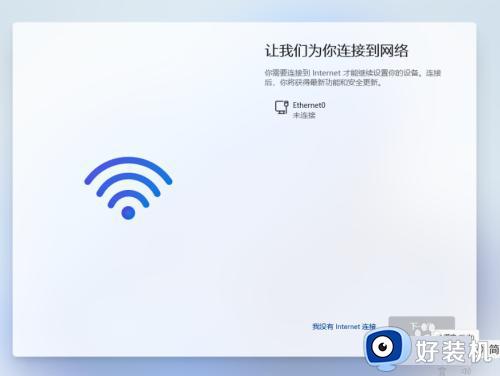windows11怎样安装iis windows11安装iis的两种方法
时间:2023-08-16 15:45:00作者:mei
iis主要提供对WEB和FTP服务器的支持,是重要组成部分之一,通常情况下,电脑win11系统是没有iis的,如果需要使用就要自己重新安装,那么具体怎么操作?今天教程分享两种快速在win11系统安装iis的方法,一起来学习吧。
方法一:
1、可以在中间的底部Windows图标上单击右键,打开运行(快捷键win+R)。
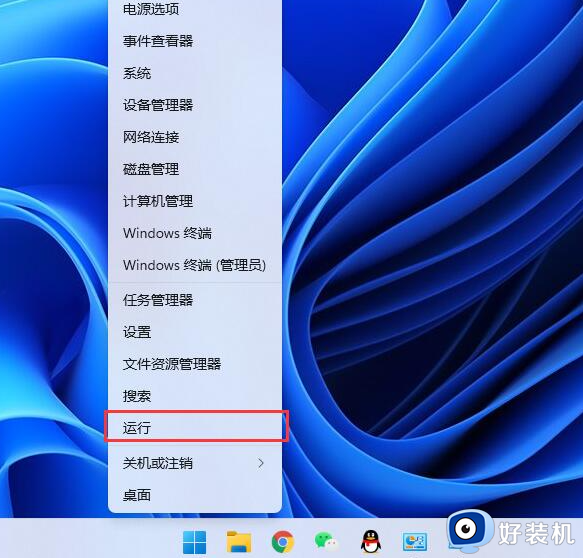
2、在运行里面输入appwiz.cpl 然后确定。
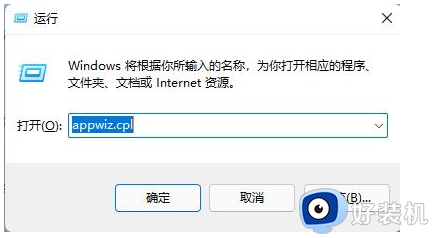
3、这样就可以打开程序和功能窗口了。
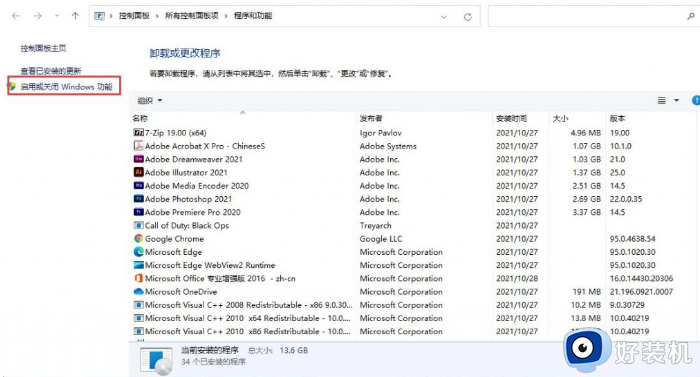
4、这样就可以安装iis了。或者直接在搜索框里搜索:功能,也会弹出下面这个窗口。
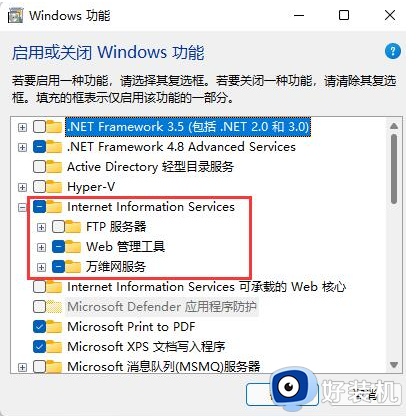
方法二
1、就是搜索控制面板或者在运行里面输入control,回车即可。
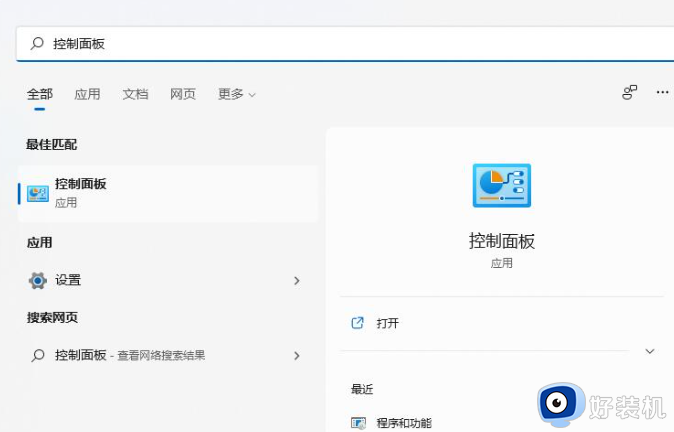
2、然后点击控制面板里面的程序和功能。
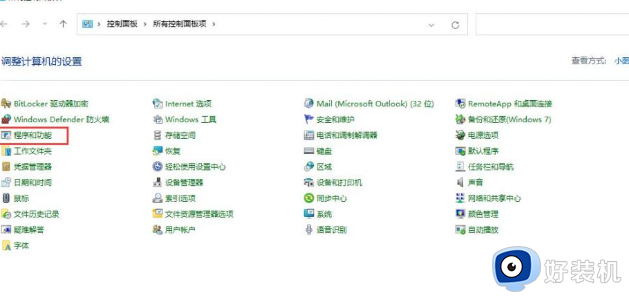
3、也会出现iis安装窗口,安装完成后,把iis管理图标发送到桌面快捷键即可。
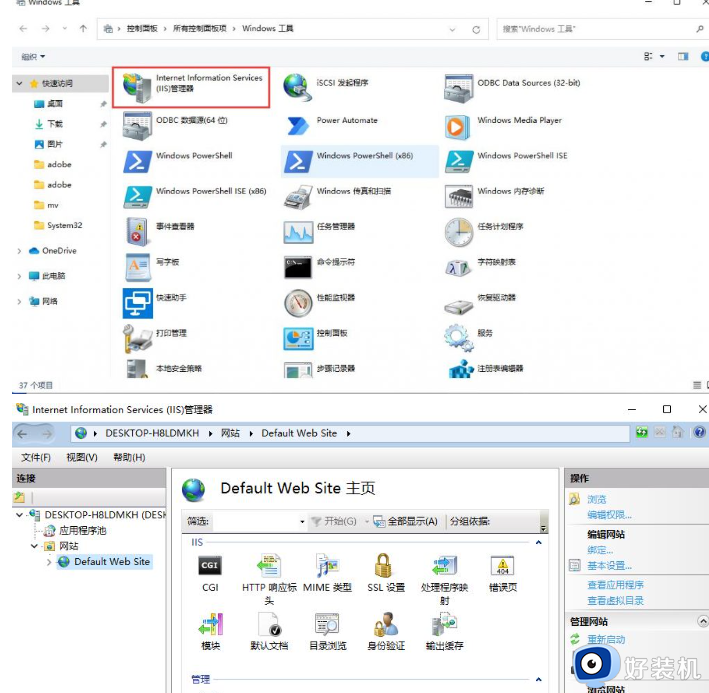
以上内容介绍windows11安装iis的两种方法,设置步骤简单,希望对大家操作电脑有所帮助。